In bijna alle apps wordt gebruikt gemaakt van het tempotool
![]()
De eerste drie toetsen zijn de tempo-toetsen.
De eerste toets is "stap-voor-stap"
De tweede toets "langzaam" is bijzonder geschikt om leerlingen in de klas het proces van de simulatie te laten zien.
De derde knop "snel" laat het proces zeer snel doorlopen. Soms worden de tussenresultaten niet getoond.
De vierde knop: de "stop" laat het proces stoppen. De parameters kunnen dan opnieuw worden ingesteld. Het proces wordt gestart door op een van de tempo toetsen te drukken. Het simulatie proces wordt onderbroken als op dezelfde tempotoets wordt gedrukt.
Touch
Alle apps zijn ook met touch te bedienen.
Smartphone
Sommige apps zijn lastig op een smartphone omdat de afbeeldingen te klein worden. Sommige apps, zoals verdelingen, gaan wel als je het scherm maar landscape houdt.
Menu
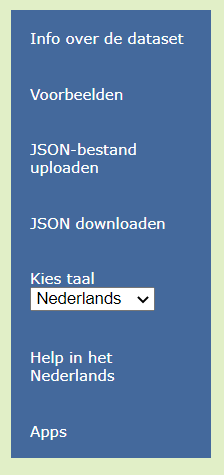 Bij alle apps staat een menu-button rechtsboven in het scherm
Bij alle apps staat een menu-button rechtsboven in het scherm ![]() De menu-button laat het menu verschijnen met in ieder geval de opties Kies taal, Help en Apps om terug te gaan naar het hoofdmenu. Door naast het menu te klikken of op het kruisje recht boven verdwijnt het menu.
De menu-button laat het menu verschijnen met in ieder geval de opties Kies taal, Help en Apps om terug te gaan naar het hoofdmenu. Door naast het menu te klikken of op het kruisje recht boven verdwijnt het menu.
Soms zijn er meer opties in het menu: De optie om:
•Info over de dataset over bijvoorbeeld waar de dataset vandaan komt en wat de variabelen betekenen.
•een ander voorbeeld te laden vanaf de website. Dit zijn een beperkt aantal vaste voorbeelden.
•een dataset te uploaden van je eigen harde schijf. Bedenk wel dat iedere app zijn eigen format heeft.
•een dataset te bewaren op je eigen harde schijf. Vaak komt het bestand in de download folder terecht.
Schuiven
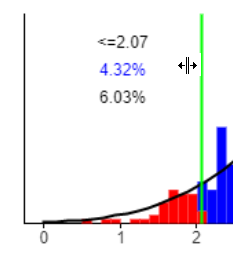 In veel apps zijn schuiven beschikbaar. Als je met de muis over de schuif gaat, verandert de cursor in
In veel apps zijn schuiven beschikbaar. Als je met de muis over de schuif gaat, verandert de cursor in ![]() . Je kunt dan de schuif verplaatsen. In het plaatje hiernaast is het bovenste getal de grenswaarde, Het blauwe getal het percentage van de waarnemingen die links van de schuif liggen. Het zwarte getal is het gedeelte van de normale verdeling dat links van de schuif ligt.
. Je kunt dan de schuif verplaatsen. In het plaatje hiernaast is het bovenste getal de grenswaarde, Het blauwe getal het percentage van de waarnemingen die links van de schuif liggen. Het zwarte getal is het gedeelte van de normale verdeling dat links van de schuif ligt.
Met de knoppen onder de checkbox 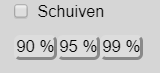 kun je het percentages tussen de schuiven bepalen. De exacte plek van de schuif wordt dan door interpoleren bepaald.
kun je het percentages tussen de schuiven bepalen. De exacte plek van de schuif wordt dan door interpoleren bepaald.
Terugkijken
Veel schermen zijn in drieën verdeeld. In het bovenste scherm de populatie. In het middelste scherm de steekproef en in het derde scherm de steekproevenverdeling. Door op een bolletje te klikken in het onderste scherm verschijnt de bijbehorende steekproef op het middelste scherm. Je kunt dus terugkijken naar een eerdere simulatie.